Εάν εγκαταστήσατε την έκδοση iOS 26 Beta ή iPadOS 26 Beta μέσω του Προγράμματος Προγραμματιστών ή του Προγράμματος Beta Λογισμικού της Apple, ενδέχεται να αποφασίσετε ότι θέλετε να κάνετε υποβάθμιση λόγω προβλημάτων χρηστικότητας ή σταθερότητας. Συνεχίστε να διαβάζετε για να μάθετε πώς γίνεται.

Οι εκδόσεις beta της Apple για τις κύριες ενημερώσεις λογισμικού της είναι γνωστές για τα σφάλματα, ειδικά οι πρώτες κυκλοφορίες. Μπορεί να διαπιστώσετε ότι οι εφαρμογές δεν λειτουργούν σωστά, η μπαταρία είναι χαμηλή, η συσκευή παρουσιάζει σφάλματα και λειτουργίες που δεν κάνουν αυτό που υποτίθεται ότι πρέπει.
Ευτυχώς, μπορείτε να επαναφέρετε το iPhone ή το iPad σας στην προηγούμενη έκδοση του iOS.
Εάν δημιουργήσατε ένα αρχειοθετημένο αντίγραφο ασφαλείας πριν εγκαταστήσετε την έκδοση beta του iOS 26, μπορείτε να καταργήσετε την έκδοση beta και να επαναφέρετε το αντίγραφο ασφαλείας.
Εάν δεν δημιουργήσατε αντίγραφο ασφαλείας, μπορείτε ακόμα να υποβαθμίσετε, αλλά δεν θα μπορείτε να επαναφέρετε τη συσκευή σας στην αρχική της κατάσταση πριν από την αναβάθμιση.
Επίσης, λάβετε υπόψη ότι εάν έχετε εγκαταστήσει το watchOS 26 στο Apple Watch σας, δεν θα μπορείτε να το χρησιμοποιήσετε με το iPhone σας μόλις επιστρέψετε στο iOS 18. Και η υποβάθμιση ενός Apple Watch σε μια προηγούμενη έκδοση του watchOS δεν μπορεί να γίνει χειροκίνητα – εάν θέλετε να καταργήσετε το watchOS 26, θα πρέπει να στείλετε το ρολόι σας στην Apple.
- Εκκινήστε το Finder στον Mac σας (ή το iTunes σε υπολογιστές με Windows).
- Συνδέστε το iPhone ή το iPad σας στον υπολογιστή σας χρησιμοποιώντας ένα καλώδιο Lightning ή USB-C.
- Θέστε τη συσκευή σας σε λειτουργία ανάκτησης. Η μέθοδος για να το κάνετε αυτό εξαρτάται από τη συσκευή σας. Η Apple παρέχει επίσης περισσότερες πληροφορίες σχετικά με τη λειτουργία ανάκτησης σε αυτό το άρθρο υποστήριξης.
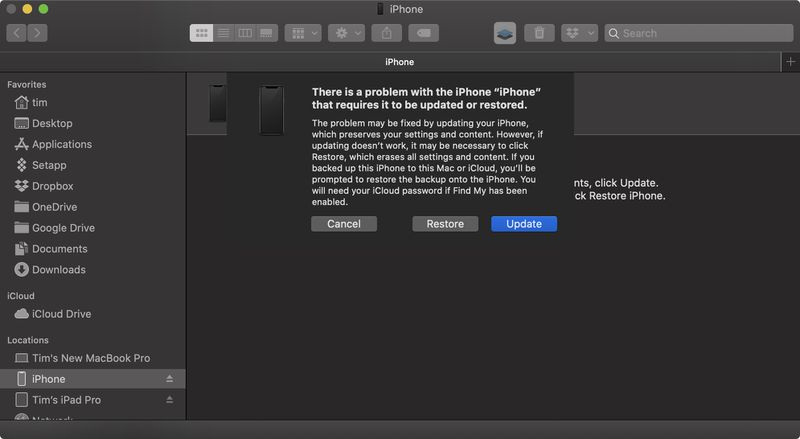
- Θα εμφανιστεί ένα παράθυρο διαλόγου που θα σας ρωτάει αν θέλετε να επαναφέρετε τη συσκευή σας.
- Κάντε κλικ στην επιλογή Επαναφορά για να σβήσετε τα δεδομένα της συσκευής σας και να εγκαταστήσετε την πιο πρόσφατη δημόσια έκδοση του iOS ή του iPadOS.
- Περιμένετε μέχρι να ολοκληρωθεί η διαδικασία επαναφοράς.
Πώς να εισέλθετε στη λειτουργία ανάκτησης στη συσκευή σας iOS
- Μοντέλα iPad με Face ID: Πατήστε και αφήστε γρήγορα το κουμπί αύξησης έντασης ήχου. Πατήστε και αφήστε γρήγορα το κουμπί μείωσης έντασης ήχου. Πατήστε παρατεταμένα το επάνω κουμπί μέχρι να ξεκινήσει η επανεκκίνηση της συσκευής σας. Συνεχίστε να κρατάτε πατημένο το επάνω κουμπί μέχρι η συσκευή σας να μεταβεί σε λειτουργία ανάκτησης.
- iPhone XS ή νεότερο: Πατήστε και αφήστε γρήγορα το κουμπί αύξησης έντασης ήχου. Πατήστε και αφήστε γρήγορα το κουμπί μείωσης έντασης ήχου. Στη συνέχεια, πατήστε παρατεταμένα το πλευρικό κουμπί μέχρι να δείτε την οθόνη λειτουργίας ανάκτησης.
Αφού ακολουθήσετε τα παραπάνω βήματα, μπορείτε να επαναφέρετε ένα αντίγραφο ασφαλείας της συσκευής σας από iOS 18 ή iPadOS 18 χρησιμοποιώντας το Mac ή το iCloud σας.
Aκολουθήστε το AppleWorldHellas στο Google News για να ενημερώνεστε άμεσα για όλα τα νέα άρθρα! Όσοι χρησιμοποιείτε υπηρεσία RSS (π.χ. Feedly), μπορείτε να προσθέσετε το AppleWorldHellas στη λίστα σας με αντιγραφή και επικόλληση της διεύθυνσης https://appleworldhellas.com/feed. Ακολουθήστε επίσης το AppleWorldHellas.com σε Facebook, Twitter, Instagram, και YouTube.
















